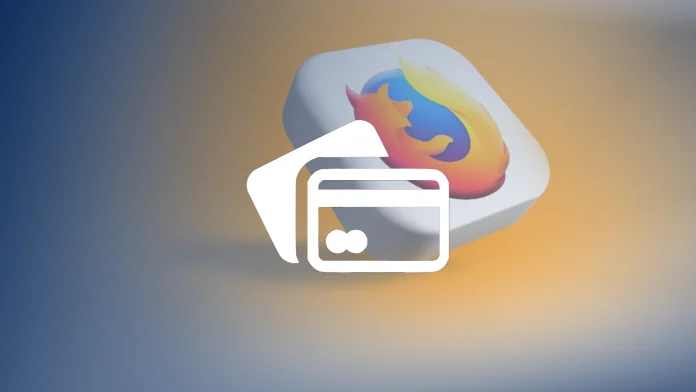Chrome と同様に、Firefox でもクレジット カードを保存できるため、ブラウザにカードの CVV 番号を提供することで簡単に自動入力できます。また、カードを管理したり、詳細を確認したり、削除したり、新しいカードを追加したりできます。カードが近くにない場合に、カードの詳細を取得するためにこの機能を使用することがあります。
このためには、Firefox の設定に移動し、プライバシーとセキュリティを選択する必要があります。 [フォームと自動入力] セクションがあり、ここでクレジット カードの自動入力の横にある [保存したクレジット カード] ボタンを押す必要があります。これをクリックすると、Firefox でオンライン支払いに使用したカードのリストにアクセスできます (保存すると、Firefox が許可なくこの情報を収集することはありません)。
ここではクレジット カードを管理できます。詳細やカード所有者の名前を変更したり、新しいクレジット カードを追加したり、ブラウザに既に追加されているクレジット カードを削除したりできます。
ただし、この機能はカナダ、フランス、ドイツ、英国、米国でのみ機能します。
以下は、Firefox でのクレジット カードの管理について知っておくべきことです。
Firefoxで保存したカードを確認する方法
保存したクレジット カードを Firefox で管理したい場合は、次のようにします。
- ブラウザ ウィンドウの右上隅にあるメニュー アイコン ( 3 本の水平線) をクリックします。
- ドロップダウン メニューから、 [設定]または[基本設定] (オペレーティング システムに応じて) を選択します。
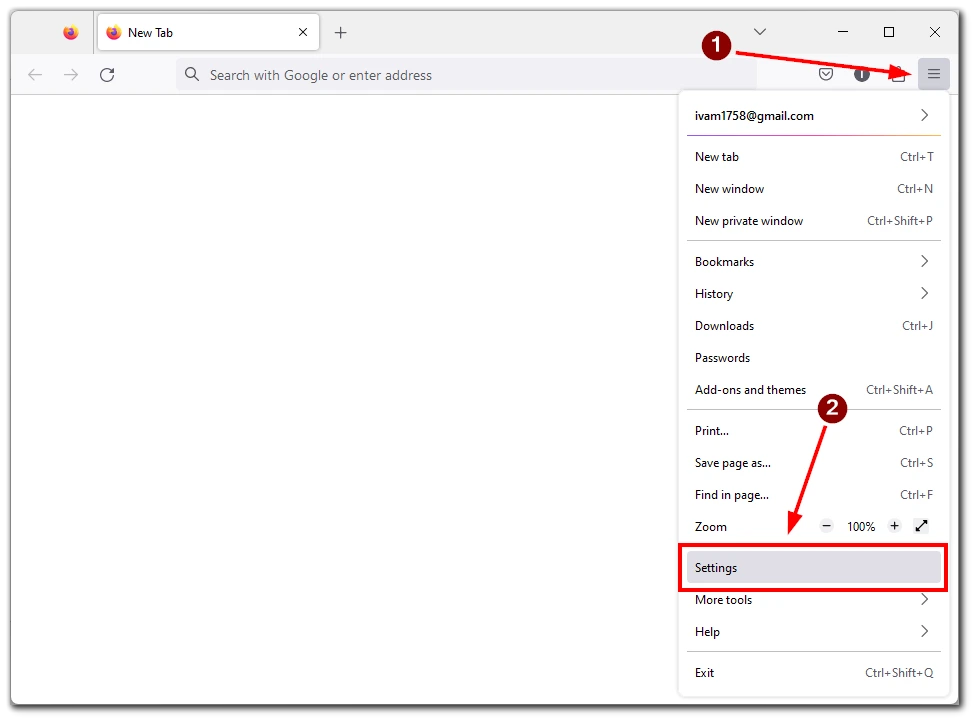
- [設定/環境設定] メニューで、 [プライバシーとセキュリティ]をクリックします。
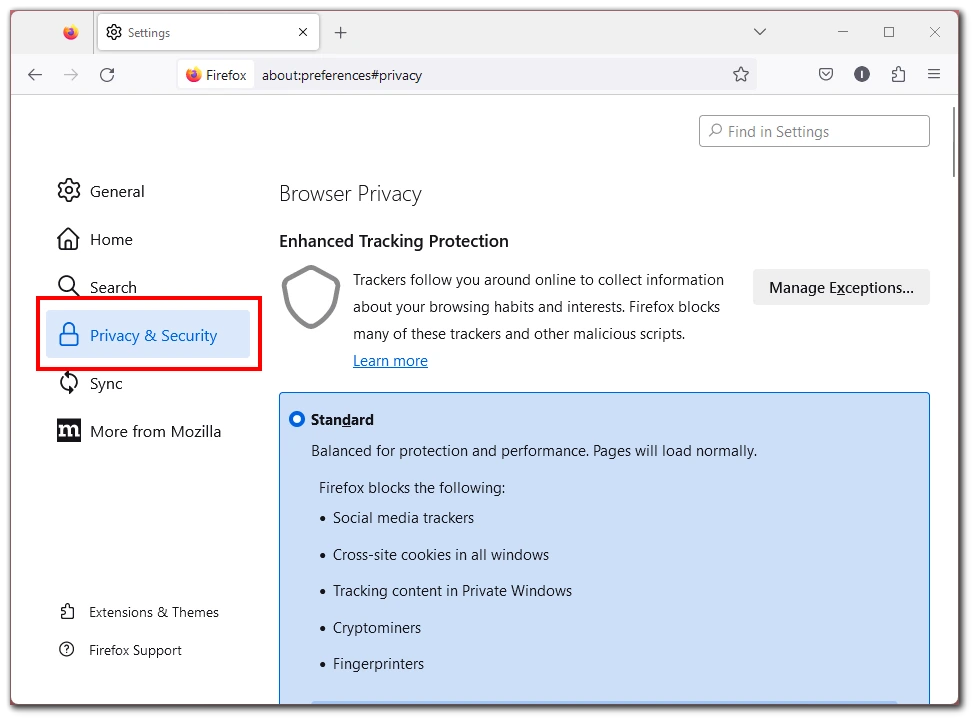
- まで下にスクロールしてください 「フォームと自動入力」セクションを見つけてください。
- [保存されたクレジット カード]ボタン があります。それをクリックして、保存したカード情報にアクセスします。
「保存したクレジット カード」タブにアクセスすると、カード所有者名、カード番号 (セキュリティのため部分的に隠されています)、有効期限などの関連詳細を含む、保存したカードのリストが表示されます。ここから、必要に応じて、保存されているカード情報を編集または削除できます。
Firefox モバイルでカードを保存することはできますか?
Firefox は iOS および Android 用のブラウザーも提供しています。ただし、この記事を書いている時点では、Firefox にはモバイル アプリにクレジット カードを保存する機能が組み込まれていません。
これは主にスマートフォンで Firefox を使用する一部のユーザーにとっては残念かもしれませんが、将来のアップデートでモバイル ユーザーにもこの機能が導入される可能性があると思います。
Firefox に新しいカードを追加する方法
Firefox で保存したカードに新しいカードを追加するのは簡単です。まず、新しいクレジット カードの詳細を入力すると、その情報を保持できます。
ただし、手動で追加することもできます。新しいカードを追加するには、次の手順に従います。
- ブラウザ ウィンドウの右上隅にあるメニュー アイコンをクリックして、[設定/環境設定] メニューにアクセスします。
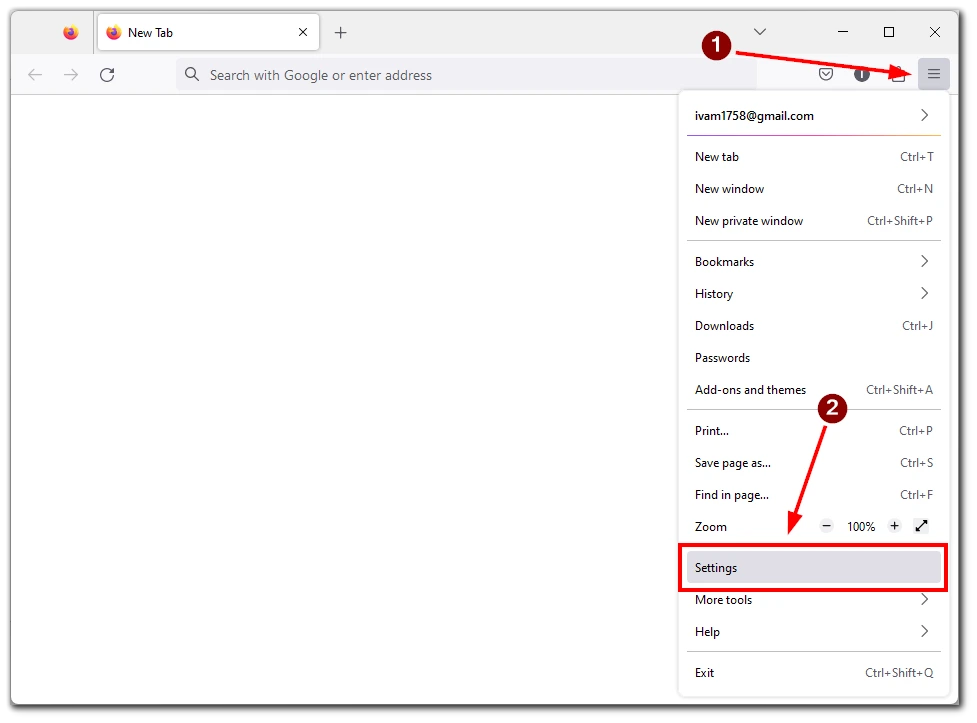
- [プライバシーとセキュリティ]に移動します。
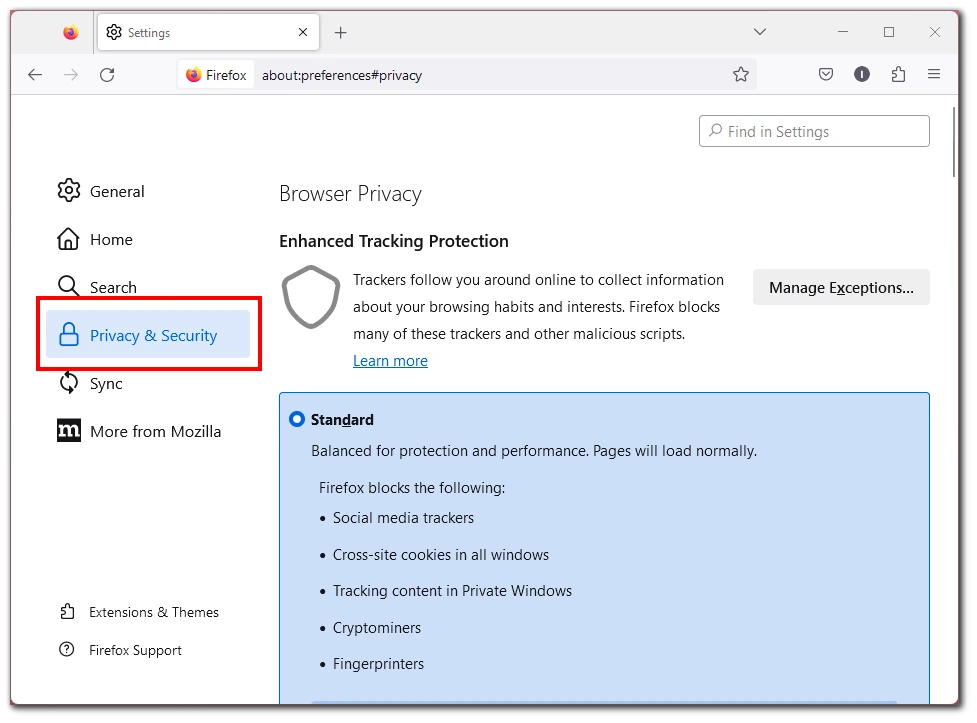
- 「フォームと自動入力」セクションまで下にスクロールします。
- 「保存したクレジットカード」ボタンをクリックします。
- 「保存されたクレジットカード」タブで、 「追加」ボタンをクリックします。
- フォームが表示され、カード所有者の名前、カード番号、有効期限、その他の関連詳細を入力するよう求められます。
- 必要な情報を正確に入力し、 「保存」をクリックして、Firefox に保存されているカードに新しいカードを追加します。
新しいカードを追加するときに、Firefox はコンピュータのパスワードを入力するか、実施している他のセキュリティ対策を使用して認証するように求めるプロンプトが表示されることに注意することが重要です。
Firefox で他のデバイス間でカードを同期する方法
Firefox を使用している複数のデバイス間でデータを同期することもできます。この機能は、保存したカードにも適用されます。カードを同期すると、Firefox がインストールされている任意のデバイスからカードにアクセスできます。 Firefox でカードの同期を有効にするには、次の手順に従います。
- デスクトップ コンピューターで Firefox を開きます。
- 右上隅にあるメニュー アイコンをクリックし、 [設定]または[環境設定] を選択します。
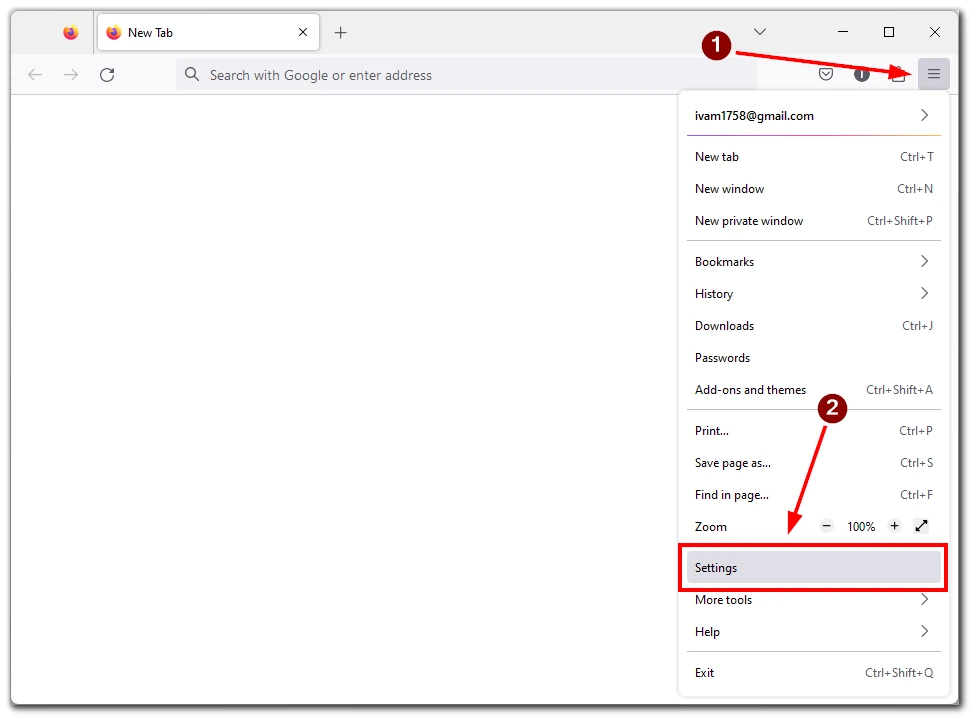
- 「同期」セクションに移動します。
- Firefox アカウントをまだお持ちでない場合は、画面上の指示に従ってアカウントを作成します。
- Firefox アカウントを取得したら、デスクトップ ブラウザからサインインします。
- 「同期」セクションで「変更」ボタンをクリックします。
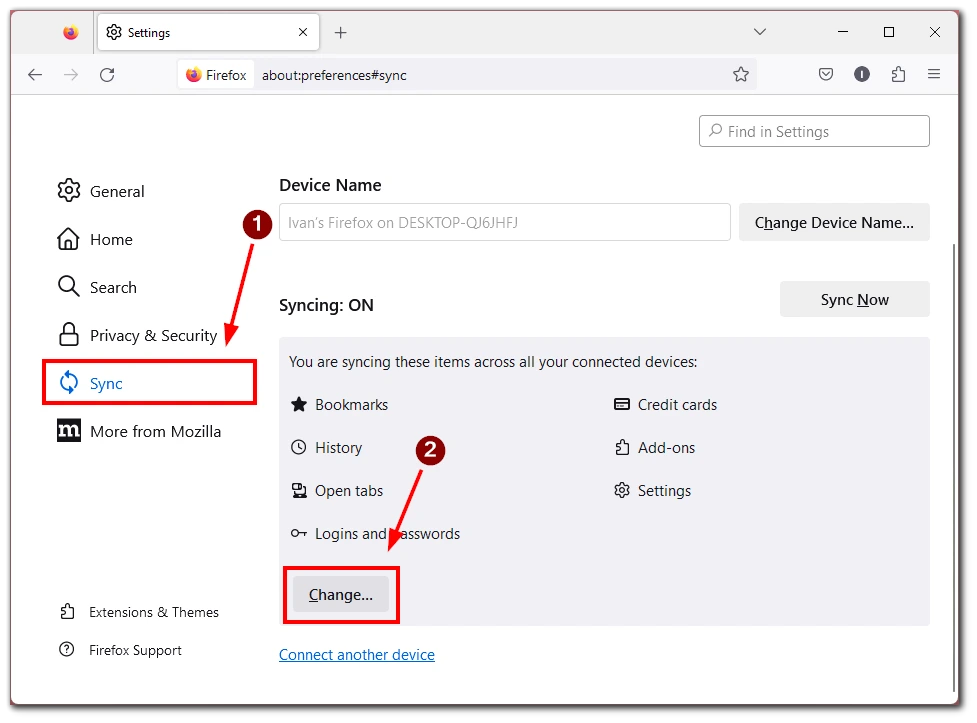
- 同期設定メニューでクレジット カードを確認してください。 「変更を保存」をクリックしてアクションを保存します。
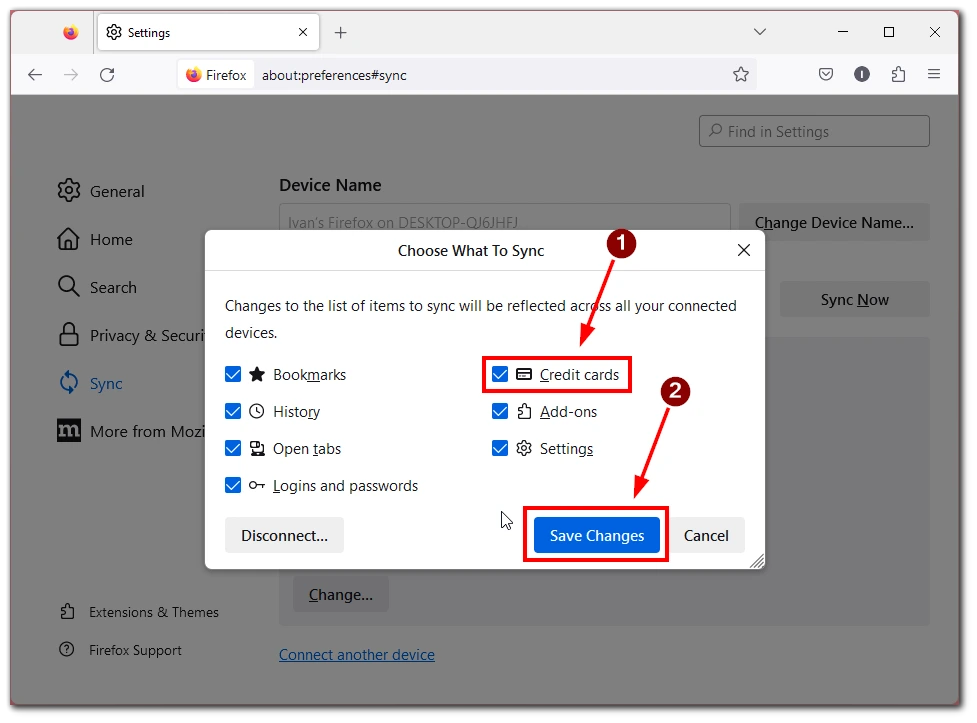
- 最後に、 「今すぐ同期」をクリックして同期を開始します。
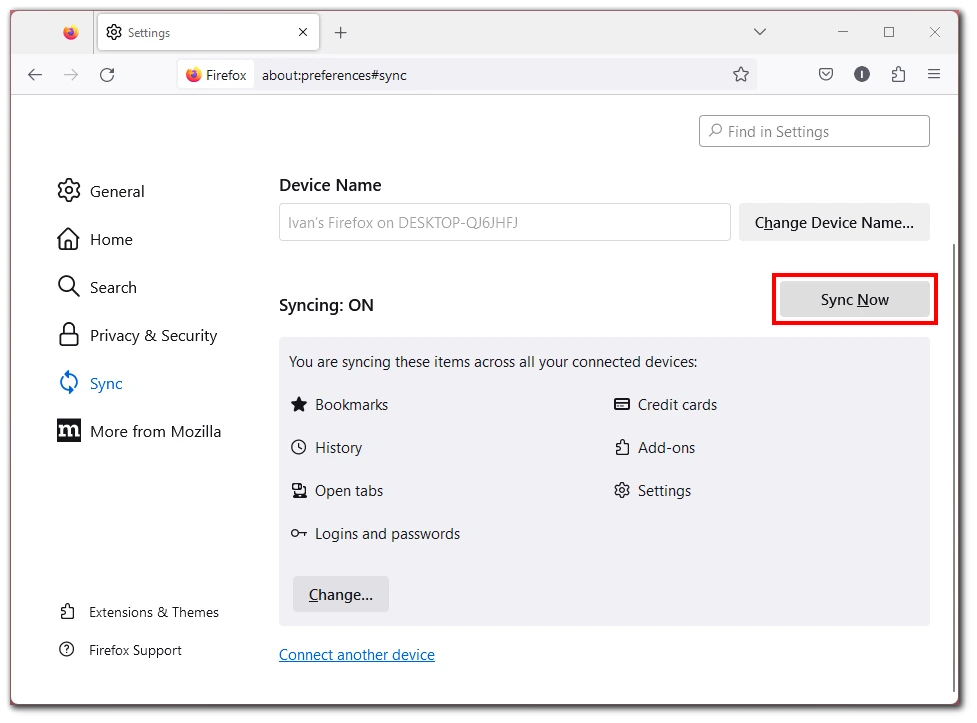
- 同期が完了すると、保存したカードはFirefox アカウントを持つすべてのデバイスで利用できるようになります。
カードの同期を有効にすると、デスクトップ、ラップトップ、または Firefox がインストールされているその他のデバイスから、保存したカード情報に簡単にアクセスできます。これにより、各デバイスにカードの詳細を手動で再入力する必要がなくなり、時間と労力が節約されます。
Firefox にクレジット カードを保管しても安全ですか?
クレジット カードの詳細などの機密情報を保存する場合、セキュリティが最も重要です。 Firefox は、保存されたカードを保護するために堅牢なセキュリティ対策を実装しています。新しいカードを追加すると、Firefox は強力な暗号化アルゴリズムを使用して情報を暗号化します。これにより、誰かが保存したカードに不正にアクセスしたとしても、暗号化されたデータを解読することができなくなります。
Firefox では、保存されたカード情報にアクセスしたり変更したりするためにコンピュータのパスワードやその他の認証方法を要求するなど、追加のセキュリティ対策も採用しています。これらのセキュリティ対策により、保護層が追加され、カード情報の安全性が確保されます。
ただし、完全に確実なシステムなど存在しないことに注意することが重要であり、機密情報を扱う場合は常に追加の予防措置を講じることが賢明です。たとえば、Firefox ブラウザを定期的に最新バージョンに更新すると、最新のセキュリティ パッチと機能強化が確実に適用されます。 Firefox アカウントの強力で固有のパスワードを維持し、財務諸表に不審なアクティビティがないか定期的に監視することは、セキュリティ上の優れた慣行です。
Firefox で保存したクレジット カードが表示されないのはなぜですか?
Firefox で保存されたクレジット カードが表示されない場合は、いくつかの要因が考えられます。主な理由の 1 つは、現在特定の国のユーザーに限定されているクレジット カードの自動入力機能が利用できることです。クレジット カードの自動入力機能は、カナダ、フランス、ドイツ、英国、米国のユーザーが利用できました。
これらの国外にお住まいの場合、Firefox にクレジット カード情報を保存または自動入力するオプションが表示されない場合があります。この制限は、法規制上の考慮事項、金融機関や決済処理業者とのパートナーシップなど、さまざまな要因によって存在します。
ブラウザの機能と可用性は時間の経過とともに進化する可能性があることに注意してください。そのため、Mozilla からの更新を定期的に確認するか、Firefox のドキュメントを参照して、お住まいの地域でのクレジット カードの自動入力の可用性に関する変更について最新情報を入手することをお勧めします。